Jak automaticky číslovat nebo přečíslovat po filtru v aplikaci Excel?
Jak všichni víme, po filtrování dat, která obsahují seznam čísel sérií, se čísla řádků v listu zobrazí stejně jako původní čísla, nebudou automaticky přečíslována. Ale někdy chcete přečíslovat řádky jako sekvenci ve filtrovaném listu, jak ukazují následující snímky obrazovky. A v tomto článku budu mluvit o tom, jak automaticky číslovat nebo přečíslovat po filtru v aplikaci Excel.
Automatické číslování nebo přečíslování po filtru s kódem VBA
Automatické číslování nebo přečíslování po filtru pomocí programu Kutools pro Excel
 |
 |
 |
Automatické číslování nebo přečíslování po filtru s kódem VBA
Ve filtrovaném stavu nemůžete použít úchyt automatického vyplňování k vyplnění číselné řady, stačí je vyplnit tak, že postupně zadáváte čísla. Bude to ale zdlouhavé a časově náročné, pokud bude potřeba přečíslování mnoha buněk. Zde uvedu kód VBA k vyřešení tohoto úkolu.
1. Podržte ALT + F11 klíče a otevře se Okno Microsoft Visual Basic pro aplikace.
2, klikněte Vložit > Modula vložte následující makro do souboru Okno modulu.
Kód VBA: Automatické číslo nebo přečíslování po filtru
Sub Renumbering()
'Updateby Extendoffice
Dim Rng As Range
Dim WorkRng As Range
On Error Resume Next
xTitleId = "KutoolsforExcel"
Set WorkRng = Application.Selection
Set WorkRng = Application.InputBox("Range", xTitleId, WorkRng.Address, Type: = 8)
Set WorkRng = WorkRng.Columns(1).SpecialCells(xlCellTypeVisible)
xIndex = 1
For Each Rng In WorkRng
Rng.Value = xIndex
xIndex = xIndex + 1
Next
End Sub
3. Po vložení kódu stiskněte F5 klíč ke spuštění tohoto kódu a zobrazí se okno s výzvou, které vám připomene výběr buněk rozsahu, které chcete automaticky očíslovat nebo přečíslovat řádky, viz screenshot:
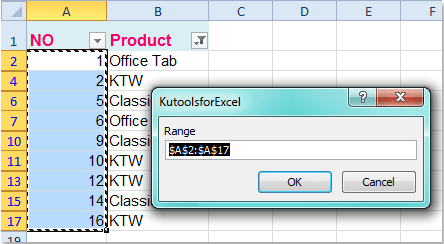
4. Pak klikněte na tlačítko OKa vaše vybrané buňky rozsahu byly postupně přečíslovány, jak je uvedeno níže:

Poznámka: Tento kód zničí původní čísla řádků řady, když zrušíte funkci filtru. Nejprve tedy musíte zálohovat svá data.
Automatické číslování nebo přečíslování po filtru pomocí programu Kutools pro Excel
Pokud jste nainstalovali Kutools pro Excel, s jeho silným Vložte pořadové číslo Díky této funkci můžete do filtrovaných dat vložit pořadová čísla pouze rychle a snadno.
| Kutools pro Excel : s více než 300 praktickými doplňky Excel, můžete si je vyzkoušet bez omezení do 30 dnů. |
Po instalaci Kutools pro Excel, postupujte následovně:
1. Vyberte buňky, které chcete přečíslovat na filtrovaná data.
2. Pak klikněte na tlačítko Kutools > Vložit > Vložte pořadové číslo, viz screenshot:

3. Pak vyskočil Vložte pořadové číslo , klepněte na tlačítko OK Nový tlačítko, viz screenshot:
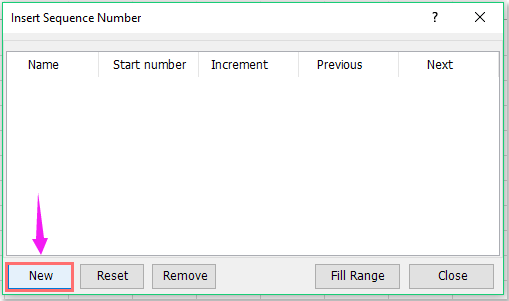
4. A pak vytvořte čísla seznamu sekvencí, jak potřebujete, v levé dolní části, viz screenshot:

5. Po nastavení sekvence klikněte na přidat tlačítko a do dialogového okna byla přidána položka sekvence, viz screenshot:
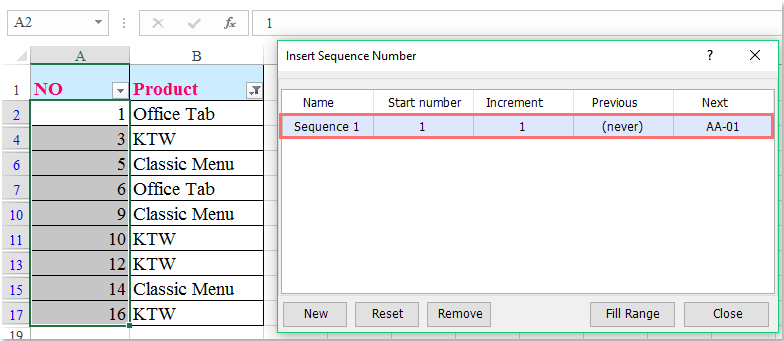
6. A pak klikněte na tlačítko Rozsah plnění a filtrovaná data byla přečíslována najednou. Viz screenshot:
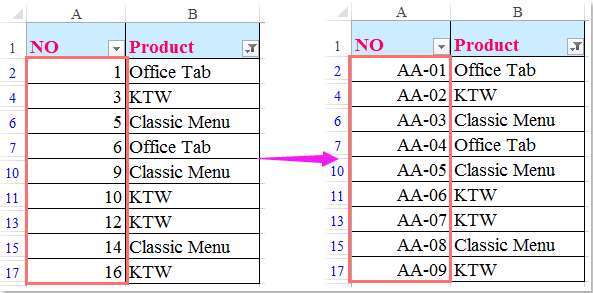
Stáhněte si zdarma zkušební verzi Kutools pro Excel!
Ukázka: Automatické číslování nebo přečíslování po filtrování pomocí programu Kutools pro Excel
Související článek:
Jak automaticky číslovat sloučené buňky v aplikaci Excel?
Nejlepší nástroje pro produktivitu v kanceláři
Rozšiřte své dovednosti Excel pomocí Kutools pro Excel a zažijte efektivitu jako nikdy předtím. Kutools for Excel nabízí více než 300 pokročilých funkcí pro zvýšení produktivity a úsporu času. Kliknutím sem získáte funkci, kterou nejvíce potřebujete...

Office Tab přináší do Office rozhraní s kartami a usnadňuje vám práci
- Povolte úpravy a čtení na kartách ve Wordu, Excelu, PowerPointu, Publisher, Access, Visio a Project.
- Otevřete a vytvořte více dokumentů na nových kartách ve stejném okně, nikoli v nových oknech.
- Zvyšuje vaši produktivitu o 50%a snižuje stovky kliknutí myší každý den!
